Skanowanie, Przegląd skanowania, Skanowanie – za pomocą sterownika skanera – Dell C2665dnf Color Laser Printer User Manual
Page 337: Skanowanie – bez sterownika skanera, 21 skanowanie
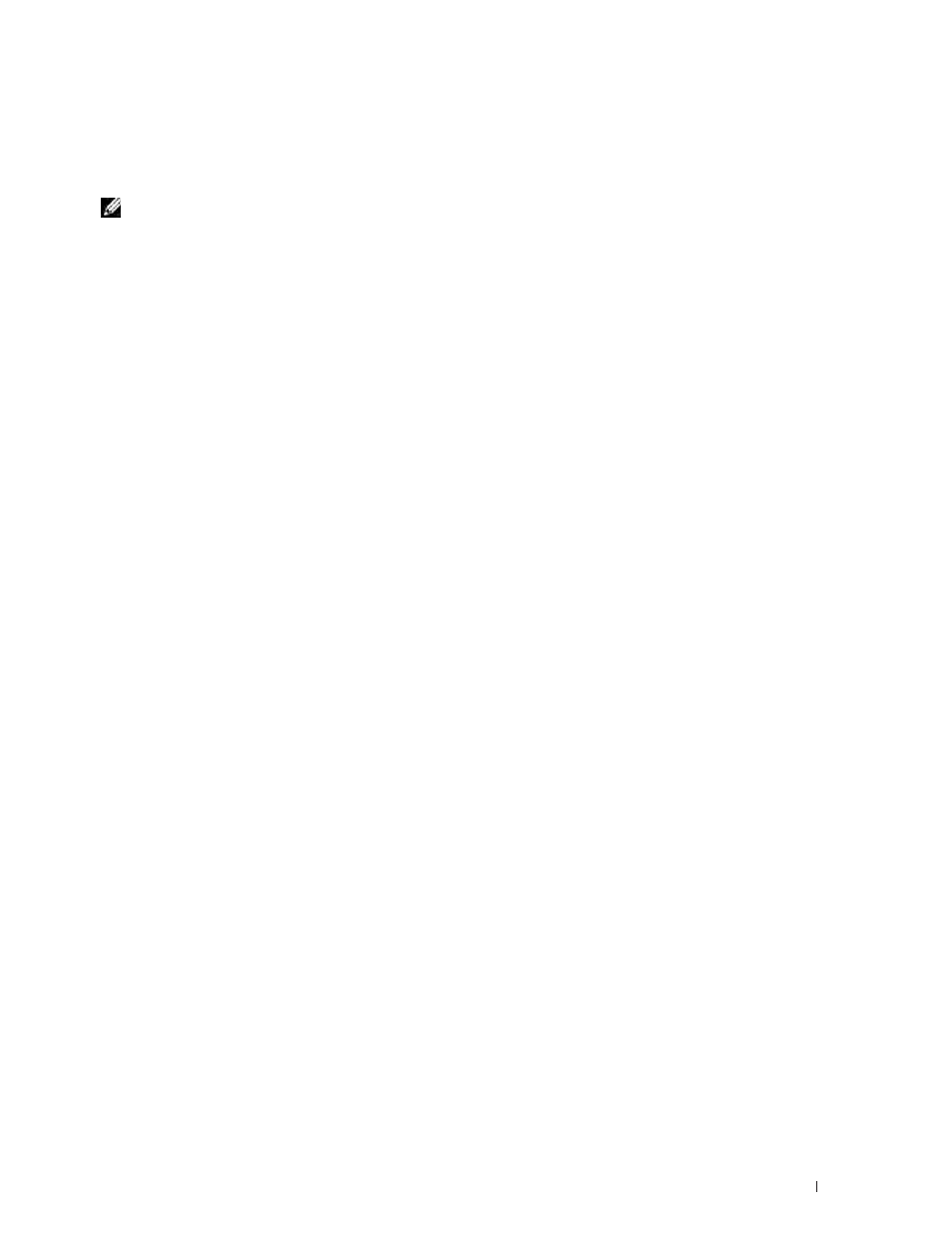
337
21
Skanowanie
Skanowanie
WSKAZÓWKA:
Jeśli ustawienie funkcji Function Enabled dla funkcji skanowania (
Scan to E-mail, Scan
to Network, Scan to PC, Scan to WSD lub Scan to USB) jest ustawiona na On(Password), trzeba
wprowadzić. czterocyfrowe hasło, aby korzystać z funkcję skanowania. Jeśli opcja Function Enabled dla
skanowania ustawiona jest na
Off, funkcja skanowania oraz menu są wyłączone. Więcej szczegółów, patrz
„Function Enabled”, strona 254.
Przegląd skanowania
Za pomocą kolorowego urządzenia wielofunkcyjnego Dell™ C2665dnf można przekształcać grafikę
i tekst w pliki edytowalne na komputerze.
Kolorowe urządzenie wielofunkcyjne Dell C2665dnf daje kilka możliwości skanowania dokumentów.
Są dwa główne rodzaje skanowania. Jeden sposób to skanowanie bezpośrednio z urządzenia poprzez
sterownik skanera, a drugie z poziomu komputera poprzez oprogramowanie i sterownik skanera. Poniżej
podano informacje na temat dostępnych funkcji.
• Skanowanie – za pomocą sterownika skanera
• Skanowanie – bez sterownika skanera
Skanowanie – za pomocą sterownika skanera
• Skanowanie za pomocą oprogramowania, takiego jak Adobe
®
Photoshop
®
poprzez sterownik TWAIN
(Obsługa połączeń USB i Network dla Microsoft
®
Windows
®
i Apple Macintosh przy użyciu
oprogramowania graficznego)
Patrz „Skanowanie poprzez sterownik TWAIN”, strona 341.
• Skanowanie do domyślnego programu Microsoft, takiego jak Windows Photo Gallery and Microsoft
Paint, poprzez sterownik Windows Image Acquisition (WIA)
(Obsługa połączeń USB i Network (w tym WSD*) połączenia tylko w Windows)
* WSD (Web Services on Devices)
Patrz „Skanowanie poprzez sterownik Windows (WIA)”, strona 345.
• Skanuj i przesyłaj zeskanowany dokument do komputera podłączonego poprzez kabel USB
(Obsługa połączeń USB i Network dla Microsoft
®
Windows i Apple Macintosh przy użyciu
oprogramowania pakietowego ScanButton Manager)
Korzystając z funkcji skanowania do PC poprzez panel operatora drukarki, zeskanowany obraz jest
zapisywany na komputerze w miejscu podanym za pomocą narzędzia ScanButton Manager.
Patrz „Skanowanie z panelu użytkownika – Scan to PC”, strona 338.
Skanowanie – bez sterownika skanera
• Skanowanie zapisywanie zeskanowanego dokumentu w pamięci USB.
Patrz „Skanowanie do pamięci USB”, strona 360.
• Skanuj i przesyłaj zeskanowany dokument mailem
Patrz „Wysyłanie poczty e-mail z zeskanowaną treścią”, strona 362.
• Skanuj i przesyłaj zeskanowane dokumenty do komputera lub serwera podłączonego do sieci
Patrz „Skanowanie do komputera osobistego lub serwera poprzez SMB/FTP”, strona 347.
